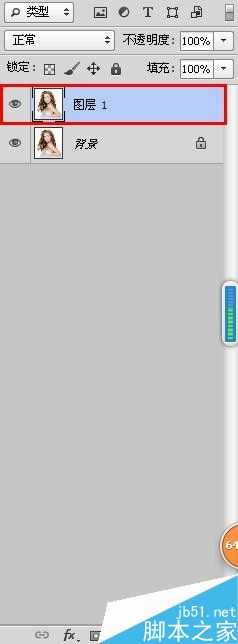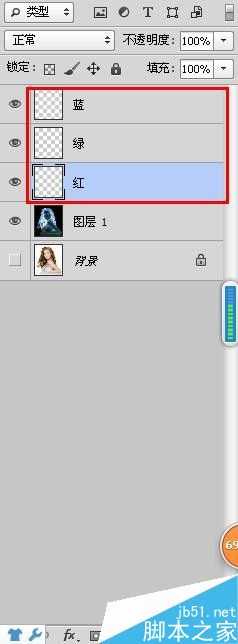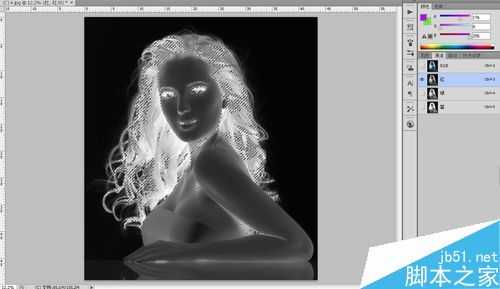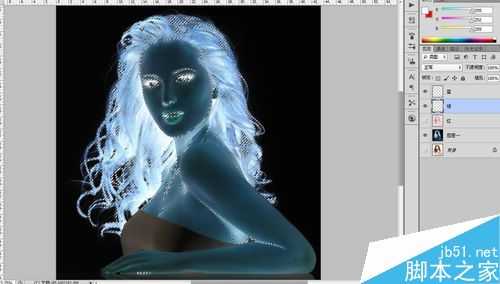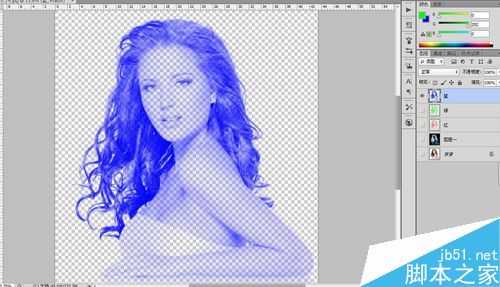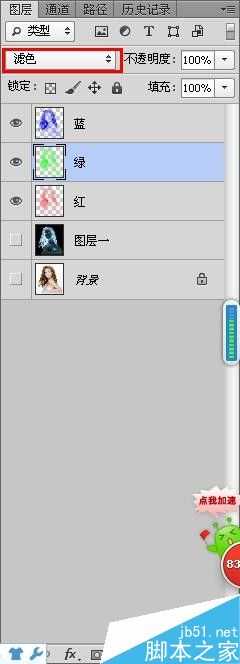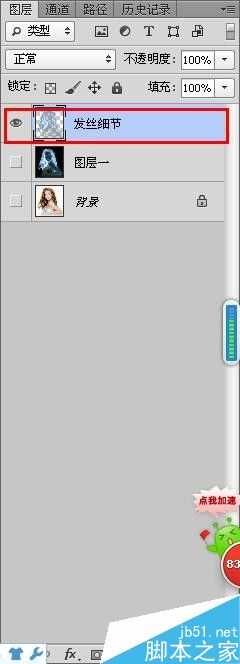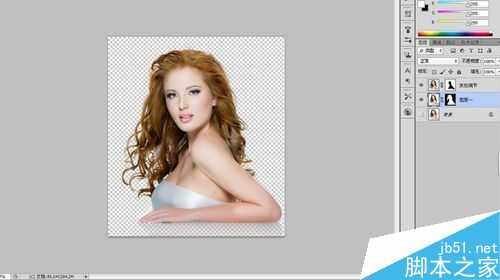步骤
首先用PS打开一张白底图片,并复制一层。
点击图层一,ctrl+i反相。
用类似扣火焰的方法的扣处理图层一。新建三个图层分别命名为 红,绿,蓝。
点击通道,选中红色通道,按住ctrl,再点击红色通道获得红色的选区。再返回图层面板,点击红图层,填充(R:255 G:0 B:0)红色。然后ctrl+d取消选区。
隐藏红图层,点击显示图层一,切换到通道面板,按住ctrl点击绿色通道,获得选区,然后返回图层面板,点击绿图层,填充(R:0 G:255 B:0)绿色。然后ctrl+d取消选区。
用相同的方法在蓝图层填充蓝色(R:0 G:0 B:255),点击显示红图层和绿图层,将红,绿,蓝三个图层的混合模式改为滤色,ctrl+e将三个图层合并为一个图层,命名为发丝细节。
ctrl+i对发丝细节图层进行反相处理。
点击显示图层一,并对其进行反相处理,给图层一添加蒙版,并给蒙版填充黑色。
前景色设为白色,用画笔工具在蒙版上涂抹,将发丝细节以外的部分显示出来。
给发丝细节图层添加蒙版,前景色设为黑色,用画笔工具在蒙版上涂抹,隐藏面部及衣服的部分,只保留头发细节部分。
到这个地方为止,大功告成。
注意事项
只对纯白底图片有效,
实际操作时注意灵活运用蒙版
以上就是PS用反相法扣纯白背景下的头发方法介绍,操作很简单的,大家学会了吗?希望这篇文章能对大家有所帮助!
免责声明:本站资源来自互联网收集,仅供用于学习和交流,请遵循相关法律法规,本站一切资源不代表本站立场,如有侵权、后门、不妥请联系本站删除!
P70系列延期,华为新旗舰将在下月发布
3月20日消息,近期博主@数码闲聊站 透露,原定三月份发布的华为新旗舰P70系列延期发布,预计4月份上市。
而博主@定焦数码 爆料,华为的P70系列在定位上已经超过了Mate60,成为了重要的旗舰系列之一。它肩负着重返影像领域顶尖的使命。那么这次P70会带来哪些令人惊艳的创新呢?
根据目前爆料的消息来看,华为P70系列将推出三个版本,其中P70和P70 Pro采用了三角形的摄像头模组设计,而P70 Art则采用了与上一代P60 Art相似的不规则形状设计。这样的外观是否好看见仁见智,但辨识度绝对拉满。